
- •Веселов о.В.
- •Практическая работа №1 Конструкция персонального компьютера
- •Память персонального компьютера
- •Системные устройства
- •Средства интерфейса пользователя
- •Внешняя память
- •Практическая работа №2 Интерфейс программы Компас 3d. Настройка параметров
- •Введение
- •Практическая работа №3 Инструментальная панель, панель расширенных команд, команда Ввод отрезка, текущий стиль прямой, изменение текущего стиля прямой, удаление объекта, отмена операции.
- •Практическая работа №4. Построение ломаной линии
- •Построение окружности, скругления и нанесение штриховки
- •Использование глобальных, локальных и клавиатурных привязок
- •Практическая работа №7 Простановка размеров: линейных, диаметральных и радиальных. Ввод текста
- •Практическая работа №8. Выполнение изображения по заданным размерам. Скругление. Фаска. Простановка размеров. Редактирование: симметрия, деформация сдвигом.
- •Построение 3d детали.
- •Список рекомендуемой литературы
Использование глобальных, локальных и клавиатурных привязок
Цель работы: научиться использовать глобальные, локальные и клавиатурные привязки.
Задание.
1. Из точки 7, используя глобальные привязки, проведите две касательные прямые к окружности с центром в точке А.
2. Из точки В (центр окружности), используя локальные привязки, проведите отрезок прямой к середине отрезка прямой 4-5.
3. Из точки С (центр окружности), используя локальные привязки, проведите отрезок к середине отрезка прямой 9-10 и нормаль к ней.
4. Используя клавиатурные привязки, установите курсор на точку А.
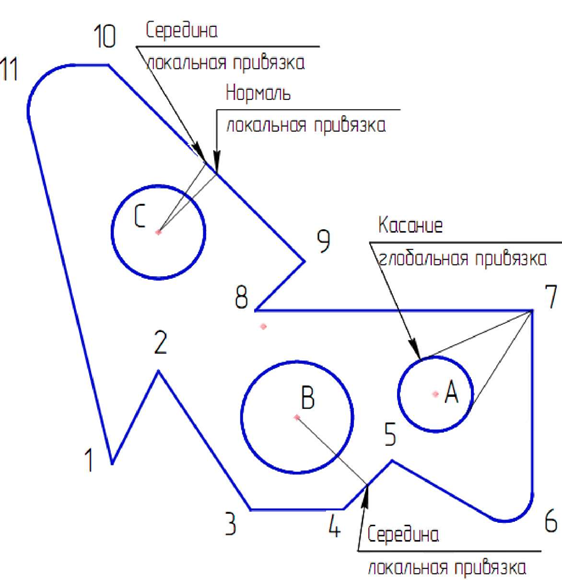
Рис.36. Чертеж для выполнения задания.
Порядок выполнения работы.
1. Откройте чертеж, выполненный в практической работе № 5. Удалите штриховку и центровые линии. Для этого выполните: Выделить — По типу - Штриховки, Обозначение центра - ОК, нажмите [Delete].
Нажатием кнопки Установка глобальных привязок, как показано на рисунке 37, в Строке текущего состояния откройте диалоговое окно Установки глобальных привязок, показанное на рисунке 38. Для выполнения задания достаточно двух привязок: Ближайшая точка и Касание. Отключите остальные привязки. У всех примитивов (отрезки, дуги, окружности и т. д.) есть характерные точки. Их можно увидеть в виде черных точек, если выделить элемент одним щелчком левой кнопкой мыши. Привязка Ближайшая точка реагирует на эти характерные точки.
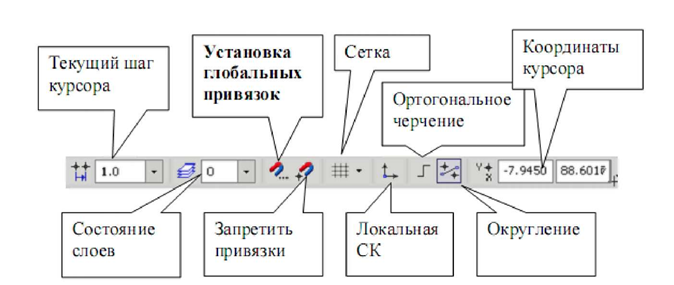
Рис.37. Кнопка Установка глобальных привязок.

Рис.38. Окно установки глобальных привязок.
На панели Геометрия сделайте активной команду Отрезок. На панели свойств выберите стиль «Тонкая». Подведите курсор к точке 7, как показано на рисунке 39. При этом появляется надпись «Ближайшая точка» - это срабатывает глобальная привязка. Зафиксируйте точку 7 (начальная точка отрезка) нажатием левой кнопки мыши. Из одной точки нужно провести две прямые. В этом случае зафиксируйте точку 7 командой Запомнить состояние на панели специального управления, как показано на рисунке 40.
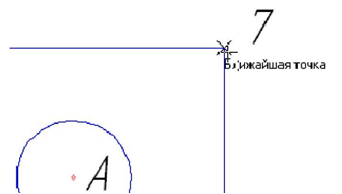
Рис.39. Появление надписи «Ближайшая точка».
Подведите курсор приблизительно к той части окружности, где будет касание. При появлении надписи «Касание» щелчком левой кнопкой мыши зафиксируйте положение касательной прямой, как показано на рисунке 41, подведите курсор к другой стороне окружности и зафиксируйте вторую точку касания. Прервите команду.
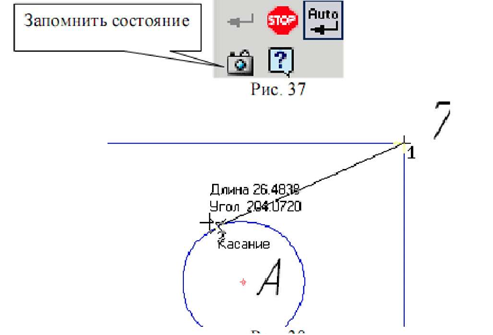
Рис.40. Кнопка Запомнить состояние.
Рис.41. Появление слова «Касание».
2. Локальные привязки позволяют выполнять те же самые процедуры привязки курсора к характерным точкам существующих геометрических объектов на чертеже, что и глобальные привязки. Однако они обладают двумя важными особенностями:
- локальная привязка является более приоритетной, чем глобальная. При вызове какой-либо команды локальной привязки она подавляет установленные глобальные привязки на время своего действия (до ввода точки или отказа).
- любая из них выполняется только для одного (текущего) запроса точки. После ввода текущей точки активизированная локальная привязка отключается. Если необходимо выполнить еще одну локальную привязку для очередной точки, то придется вызывать меню локальных привязок заново.
Все локальные привязки собраны в меню локальных привязок. Для вызова менад на экран но время выполнения команды щелкните привои клавишей мыши в любой точке рабочею поля. В появившемся динамическом меню поставьте курсор на каскадное меню Привязки, щелчок мыши при этом выполнять не нужно. После этого содержимое меню автоматически раскроется, и Вы увидите полный список локальных привязок, изображенный на рисунке 42. Активизация нужной привязки осуществляется простым щелчком мыши на соответствующей команде. После этого Меню привязок закроется.

Рис.42. Список локальных привязок.
Активизируйте команду Отрезок. Зафиксируйте начальную точку отрезка в точке В, нажмите правую кнопку мыши и из локальных привязок выберите Середина. Подведите курсор к любой точке отрезка 4-5 и нажмите левую кнопку мыши, как показано на рисунке 43. Отрезок построен. Не прерывайте команду Отрезок.
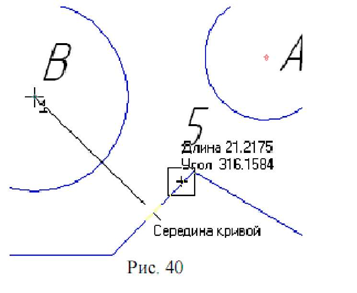
Рис.43. Построение отрезка к середине.
3. Для построения отрезков прямых из точки С: зафиксируйте точку С, запомните состояние начальной точки отрезка командой Запомнить состояние проведите два отрезка, используя локальные привязки «Середина», «Нормаль». Прервите команду.
4. Клавиатурные привязки представляют собой команды, которые выполняются с помощью клавиатуры нажатием определенных клавиш или комбинаций клавиш.
Вы можете использовать локальные и глобальные привязки только в тот момент, когда система запрашивает указания какой-либо точки (то есть после того, как активизирована какая-либо команда). Клавиатурные привязки можно применять практически в любом режиме работы редактора.
Подведите курсор к предполагаемому месту центра окружности А и нажмите <Shift>+<Сtrl]>+<5> на дополнительной цифровой клавиатуре - курсор встанет точно в центре окружности.
Содержание отчета:
титульный лист;
цель работы;
ход построения чертежа задания;
выводы по работе.
Контрольные вопросы:
1. Для чего предназначены привязки?
2. Как вызвать меню настройки глобальных привязок?
3. Какая привязка имеет больший приоритет: локальная или глобальная?
